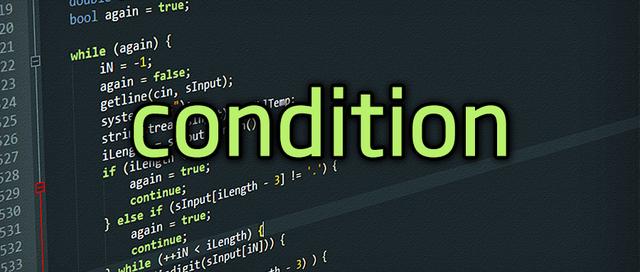hello,大家好,我是利兄~
我们看很多发布会,在开场的时候,都有一个倒计时动画。
比如前两天小米9 PRO 发布会的开场的倒计时动画就非常的震撼。
点击视频查看↓↓
是不是很酷,很大气,像这样的动画,大部分都是通过AE来制作的视频。
但是,PPT也可以实现类似的效果,现在利兄就来教大家如何制作?
首先,我们在版面打上数字5,然后调整一下他们的字体,这里我们用了Road Rage这种书法字体。

接下来我们要设置数字“5”的动画效果。这是一个组合动画,进入动画为基本缩放,我们在效果选项里面调整为缩小,退出动画为淡化。

这样数字5就会以缩放的形式进入,然后慢慢淡化。
我们在数字“5”上面依次放上数字4、3、2、1,设置为相同的动画,然后把数字叠在一起。

然后点击动画菜单下的动画窗格按钮,我们要在这里对动画进行设置。目前所有的动画都是单击才开始。

我们设置数字的开始方式为上一动画之后,这样动画效果就会自动播放,不用再点击了。
我们看动画窗格上的时间轴也出现了前后。

我们现在放映,动画就是这样一个效果。

一个炫酷的倒计时动画,没有声音怎么行,所以我们还需要加入一些音效进去。
有两种添加声音的方法:
第一种,我们双击动画窗格里的开始动画,就会出现一个效果选项卡,在这里我们可以为每一个动画添加音效,比如说爆炸。
如果系统自带的音效没有想要的,还可以自己下载一些添加进去。
最后,我们就可以得到一个带声音的倒计时动画。

第二种,我们直接插入一个倒计时的音频,最后根据音频去调节动画的出现时长,也就是卡点音乐,这个相对来说会难一点。

以上就是制作炸裂的倒计时动画的全部过程,你学会了吗?
学会记得点赞收藏哦
关注我,每天学习一点PPT小技巧。